电脑麦克风有电流声怎么解决 电脑麦克风有电流声如何解决
时间:2017-07-04 来源:互联网 浏览量:
今天给大家带来电脑麦克风有电流声怎么解决,电脑麦克风有电流声如何解决,让您轻松解决问题。
在平时的日常生活里,有时候我们使用电脑会遇到麦克风有电流声的问题,该如何解决电脑麦克风有电流声这个难题呢?下面是学习啦小编收集的关于电脑麦克风有电流声的解决步骤,希望对你有所帮助。
电脑麦克风有电流声的解决步骤01麦克风质量有问题。将麦克风拿到其他电脑上尝试,若出现电流声,证明麦克风质量有问题,重新更换麦克风即可。
02电脑中病毒。有些病毒也会造成麦克风有电流声。打开电脑管家,选择【病毒查杀】下的【全盘杀毒】,杀毒结束后重启电脑即可。
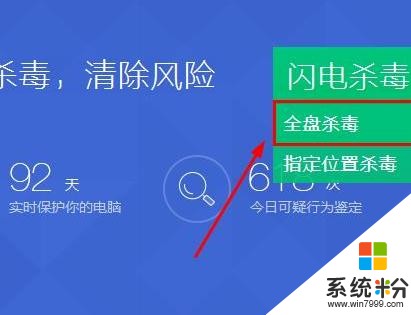
03电子设备干扰了麦克风。以手机为例,在手机收到信息或者接到电话时,电脑会受到一段时间的干扰,从而会产生“滋滋滋”的电流声,这种情况下只要将电子设备远离电脑即可。
04声卡驱动有问题。在【计算机管理】窗口选择【设备管理器】,打开【音频输入和输出】,将【麦克风】卸载。

05打开驱动精灵,然后点击【一键体验】。
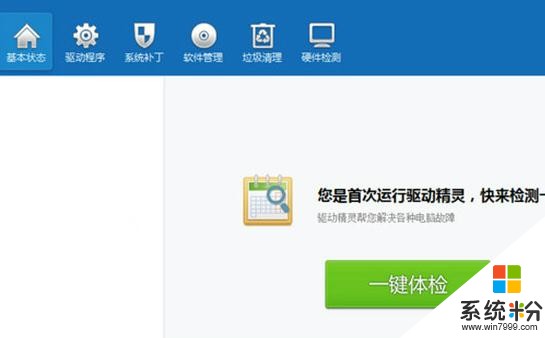
06在【基本状态】下驱动检测,会显示声卡驱动信息故障。然后点击修复,等它修复完成以后,点击完成,重启电脑即可。
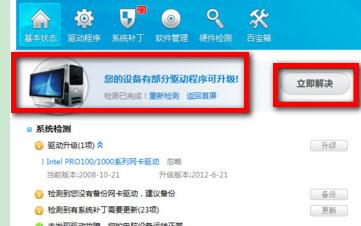
电脑麦克风有电流声怎么办相关文章:
1.电脑麦克风有电流声怎么办
2.台式机耳机有电流声怎么办
3.电脑连接麦克风后出现噪音怎么解决
4.台式机耳机有电流声
以上就是电脑麦克风有电流声怎么解决,电脑麦克风有电流声如何解决教程,希望本文中能帮您解决问题。
我要分享:
电脑软件教程推荐
- 1 笔记本电脑如何使用外接显示器 笔记本外接显示器连接方法
- 2 iphone关闭系统自动更新 如何禁用苹果手机系统自动更新功能
- 3 windows2016标准版激活密钥 Windows Server 2016 Standard Key购买渠道
- 4安卓模拟器可以root吗 模拟器root权限开启方法
- 5分辨率电脑一般是多少 电脑屏幕分辨率一般为多少
- 6笔记本电脑怎么连无线wifi 笔记本电脑连不上网络的原因及解决方法
- 7redmibook怎么进入bios 小米笔记本bios设置方法
- 8极米投影仪笔记本投屏 极米手机投屏
- 9爱普生怎么设置彩色打印 爱普生打印机彩色照片打印设置步骤
- 10电脑如何更改息屏时间 如何在电脑上设置屏幕自动息屏时间
电脑软件热门教程
- 1 windows休眠失败怎么办,提示安装失败怎么办
- 2 cad画图工具怎么显示 怎样恢复CAD绘图工具栏
- 3 电脑提示“Resuming from disk,Press TAB to show POST screen”怎么解决 电脑提示“Resuming from disk,Press TAB to show POST screen”如何解决
- 4安装调试卫星(小锅)的信号的方法 怎么安装调试卫星(小锅)的信号
- 5怎么让搜狗输入法不显示在桌面 搜狗输入法如何隐藏桌面的显示图标
- 6电脑自动弹出搜狐新闻怎么解决 电脑自动弹出搜狐新闻如何处理
- 7怎样下载安装Lenovo G480 G580显卡驱动? 下载安装Lenovo G480 G580显卡驱动的方法?
- 8缩而不弱 怎么让你的右键菜单叠起来 缩而不弱 让你的右键菜单叠起来的方法
- 9怎样用QQ音乐下载一首歌 用QQ音乐下载一首歌的方法
- 10怎么禁止主板usb接口的使用 禁止主板usb接口的使用的方法
最新电脑教程
- 1 笔记本电脑如何使用外接显示器 笔记本外接显示器连接方法
- 2 桌面的字怎么变成黑色 怎样让电脑字体变得更黑
- 3 台式电脑不显示桌面怎么办 电脑桌面显示异常怎么办
- 4电脑alt加a怎么恢复截屏 Alt A截图没反应怎么办
- 5电脑跟电视怎么连接投屏 电脑和电视机连接同屏方法
- 6iphone关闭系统自动更新 如何禁用苹果手机系统自动更新功能
- 7页面之间切换快捷键 电脑快速切换浏览器页面
- 8windows2016标准版激活密钥 Windows Server 2016 Standard Key购买渠道
- 9怎么办c盘的空间分到d盘 如何将C盘空间分配给D盘
- 10安卓模拟器可以root吗 模拟器root权限开启方法
